标签:cap target build str rate ant img rom created
1
# virsh pool-define-as vmdisk --type dir --target /data/vmfs
1
# virsh pool-build vmdisk
1
#virsh pool-list --all
1
2
# virsh pool-autostart vmdisk
# virsh pool-start vmdisk
这里vmdisk存储池就已经创建好了,可以直接在这个存储池中创建虚拟磁盘文件了。
1
# virsh vol-create-as vmdisk oeltest03.qcow2 20G --format qcow2
1
virt-install --name=oeltest03 --os-variant=RHEL6 --ram 1024 --vcpus=1 --disk path=/data/oeltest03.qcow2,format=qcow2,size=20,bus=virtio --accelerate --cdrom /data/iso/oel63x64.iso --vnc --vncport=5910 --vnclisten=0.0.0.0 --network bridge=br0,model=virtio –noautoconsole
安装过程略
注1:KVM存储池主要是体现一种管理方式,可以通过挂载存储目录,lvm逻辑卷的方式创建存储池,虚拟机存储卷创建完成后,剩下的操作与无存储卷的方式无任何区别了。
注2:KVM存储池也要用于虚拟机迁移任务。
1
# virsh vol-delete --pool vmdisk oeltest03.qcow2
1
# virsh pool-destroy vmdisk
1
# virsh pool-delete vmdisk
1
# virsh pool-undefine vmdisk
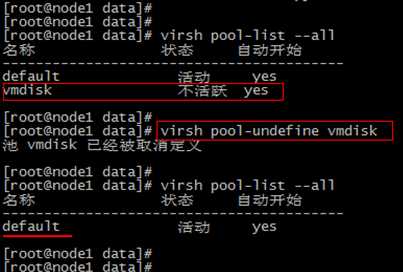
到此kvm存储池配置与管理操作完毕。
**********************************************************************************
定义存储池目录
[root@ddd-s-8 kvmimg]# virsh pool-define-as vmdisk --type dir --target /data/kvmimg/
Pool vmdisk defined
2.创建已定义的存储池
[root@ddd-s-8 kvmimg]# virsh pool-build vmdisk
Pool vmdisk built
3.查看已定义的存储池,存储池不激活无法使用
[root@ddd-s-8 kvmimg]# virsh pool-list --all #查看所有存储池
Name State Autostart
-----------------------------------------
default active yes
vmdisk inactive no
[root@ddd-s-8 kvmimg]#
[root@ddd-s-8 kvmimg]# virsh pool-info vmdisk #查看vmdisk存储池信息
Name: vmdisk
UUID: 6e80ce65-c13c-aac2-02fe-c370b6463109
State: inactive
Persistent: yes
Autostart: no
4.激活并自动启动已定义的存储池
[root@ddd-s-8 kvmimg]# virsh pool-autostart vmdisk
Pool vmdisk marked as autostarted
[root@ddd-s-8 kvmimg]# virsh pool-start vmdisk
Pool vmdisk started
[root@ddd-s-8 kvmimg]# virsh pool-info vmdisk
Name: vmdisk
UUID: 6e80ce65-c13c-aac2-02fe-c370b6463109
State: running
Persistent: yes
Autostart: yes
Capacity: 774.28 GiB
Allocation: 55.51 GiB
Available: 718.78 GiB
[root@ddd-s-8 kvmimg]# virsh pool-list --all
Name State Autostart
-----------------------------------------
default active yes
vmdisk active yes
5.在存储池中创建qcow2虚拟机存储卷,之后就可以直接使用qcow2磁盘文件安装系统了
[root@ddd-s-8 kvmimg]# virsh vol-create-as vmdisk test06.qcow2 20G --format qcow2
Vol test06.qcow2 created
6.删除存储池命令整理
[root@ddd-s-8 kvmimg]# virsh vol-delete --pool vmdisk test06.qcow2 #删除刚刚创建的
Vol test06.qcow2 deleted
[root@ddd-s-8 kvmimg]# ll
total 56836660
-rw-r--r-- 1 root root 17911579136 Jul 7 18:27 test01.qcow2
-rw-r--r-- 1 root root 37823512576 Jul 7 15:31 test02.qcow2
-rwxr-xr-x 1 root root 17911578624 Jul 7 17:16 test03.qcow2
-rwxr-xr-x 1 root root 17911513088 Jul 7 17:20 test04.qcow2
-rw-r--r-- 1 root root 17911578624 Jul 7 20:45 test05.qcow2
[root@ddd-s-8 kvmimg]#
[root@ddd-s-8 kvmimg]# virsh pool-destroy vmdisk #取消激活存储池
[root@ddd-s-8 kvmimg]# virsh pool-delete vmdisk #删除存储池定义的目录/data/kvmimg
[root@ddd-s-8 kvmimg]# virsh pool-undefine vmdisk #取消定义存储池
标签:cap target build str rate ant img rom created
原文地址:http://www.cnblogs.com/ligao/p/6133351.html